

Tässä osassa on seuraavat ohjeet.
Asetusten vaihtaminen – [Sidonta]
Asetusten vaihtaminen – [Taitto]
Asetusten vaihtaminen – [Rei'itys]
Asetusten vaihtaminen – [Nuuttaus]
[Leikkaaminen] – asetusten käyttäminen
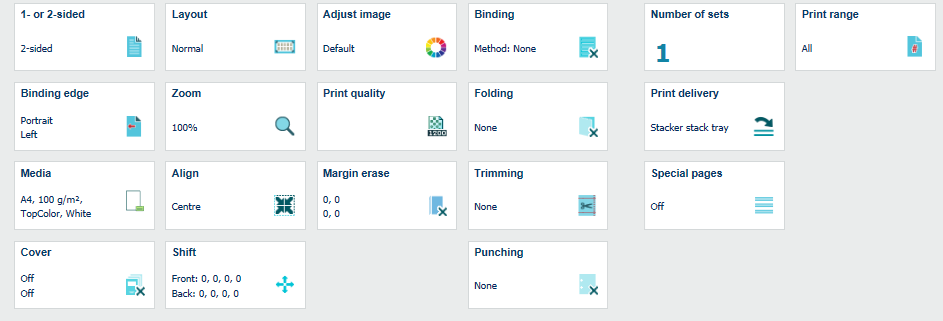 Työn ominaisuudet
Työn ominaisuudetTyön ominaisuudet määräytyvät tuotteen mukaan.
Napsauta työn muokkauspainiketta  .
.
Napsauta [Sidonta].
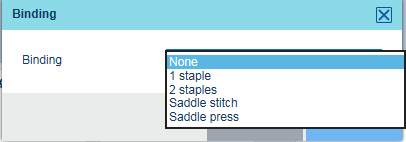 Sidontavaihtoehdot
SidontavaihtoehdotKohdassa [Sidonta] ovat valittavissa seuraavat vaihtoehdot.
[Ei yhtään]: Ei sidontamenetelmää.
[1 niitti]: sidonta yhdellä niitillä.
[2 niittiä]: sidonta kahdella niitillä.
[Nidonta]: taitettujen vihkojen nitominen
[Nidontapainaminen]: kokoon painettujen vihkojen nidonta. Määritä arvot asetuksille [Sijainti] ja [Painovoimakkuus].
Valitse [OK].
Sidontavaihtoehdot määräytyvät tulostimeen yhdistetyn viimeistelijän ja vihkolaitteen mukaan.
Napsauta työn muokkauspainiketta  .
.
Napsauta [Taitto].
Kohdassa [Taitto] ovat valittavissa seuraavat vaihtoehdot.
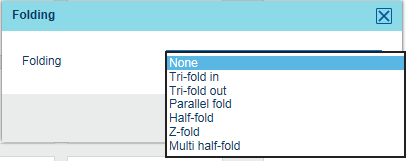 Taittovaihtoehdot
Taittovaihtoehdot|
Taittovaihtoehdot |
|
|---|---|
|
[Ei yhtään] |

[Taitto kolmeen sisään] |

[Taitto kolmeen ulos] |
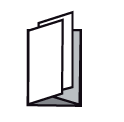
[Rinnakkaistaitto] |

[Z-taitto] |
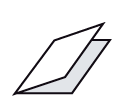
[Puolitaitto] [Monen sivun taitto puoliksi] [Monen sivun taitto puoliksi] taittaa useita arkkeja. |
Valitse [OK].
Taittovaihtoehdot määräytyvät tulostimeen yhdistetyn taittajan mukaan.
Napsauta työn muokkauspainiketta  .
.
Napsauta [Rei'itys].
Kohdassa [Rei'itys] ovat valittavissa seuraavat vaihtoehdot.
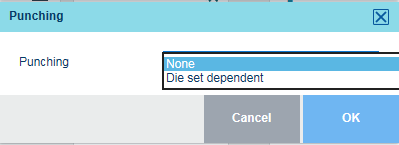 Rei'itysvaihtoehdot
Rei'itysvaihtoehdot[Ei yhtään]: ei rei'itystä.
[2 reikää]: kaksireikäinen rei'itys.
[3 reikää]: kolmireikäinen rei'itys.
[4 reikää]: nelireikäinen rei'itys.
[Riippuvainen stanssisarjasta]: asennetun stanssisarjan mukainen rei'itys.
Valitse [OK].
Nuuttauksen tekee sisäinen viimeistelijä, joka voi myös tehdä erilaisia rei'ityksiä.
Nuuttaus helpottaa taittoprosessia. Fyysisen taitoksen laatu voi olla tavallista parempi, jos arkit nuutataan etukäteen.
Napsauta työn muokkauspainiketta  .
.
Napsauta [Taitto].
Kohdassa [Nuuttaus] ovat valittavissa seuraavat vaihtoehdot.
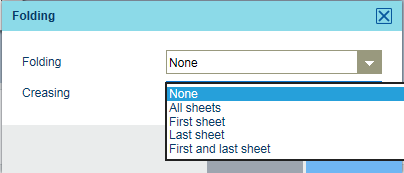 Rypytysvaihtoehdot
Rypytysvaihtoehdot[Ei yhtään]: ei nuuttausta.
[Kaikki arkit]: kaikki arkit nuutataan.
[Ensimmäinen arkki]: ensimmäinen arkki nuutataan.
[Viimeinen arkki]: viimeinen arkki nuutataan.
[1. ja viimeinen arkki]: ensimmäinen ja viimeinen arkki nuutataan.
Valitse [OK].
Nuuttausvaihtoehdot määräytyvät ammattitason rei'itysyksikköön asennetun stanssin mukaan.
Asetus [Leikkaaminen] sijoittaa leikkausmerkit asiakirjan sivulle. Leikkausmerkit tulevat lähdetiedoston sivujen ympärille. Suurin leikkauskoko on 999.9 mm / 39.37".
Asetusta [Järjestelmäleikkaus] käytettäessä leikkuri tulostaa tulosteen.
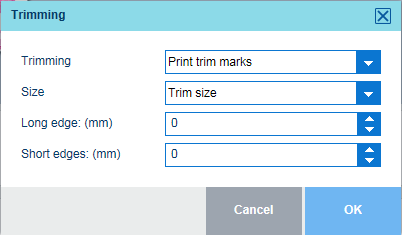 Leikkausasetukset
LeikkausasetuksetNapsauta [Leikkaaminen].
Valitse kentästä [Leikkaaminen] joko [Tulosta leikkausmerkit] tai [Järjestelmäleikkaus].
Valitse kentästä [Koko] joko [Viimeistelykoko] tai [Leikkauskoko].
Kun valitset [Viimeistelykoko], valitse sen jälkeen haluamasi koko kohdan [Koko] luettelosta.
Kun valitset [Viimeistelykoko], syötä seuraavaksi arvo kenttien [Pitkä reuna ({0})] ja [Lyhyet reunat: {0}] avulla.
Merkintä {0} viittaa leikkauskokoon, joka voi olla mm tai inches.
Napsauta [OK].
Tarkista leikkausmerkit todenmukaisessa esikatselussa.
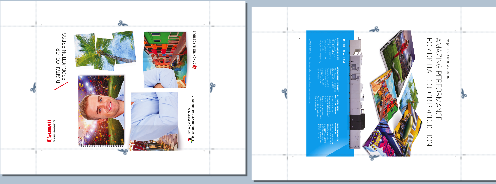 Leikkausmerkit
Leikkausmerkit